SYSTEM_SERVICE_EXCEPTION (ks.sys) Lỗi BSOD trên Windows 11/10
Một số người dùng PC đã báo cáo rằng sau khi nâng cấp lên Windows 11/10 , khi họ cố gắng sử dụng một số chương trình, họ gặp phải lỗi Màn hình xanh (ks.sys) SYSTEM SERVICE EXCEPTION (ks.sys)(SYSTEM SERVICE EXCEPTION (ks.sys)) . Bài đăng này cung cấp các giải pháp phù hợp nhất mà bạn có thể thử để giải quyết thành công vấn đề này.
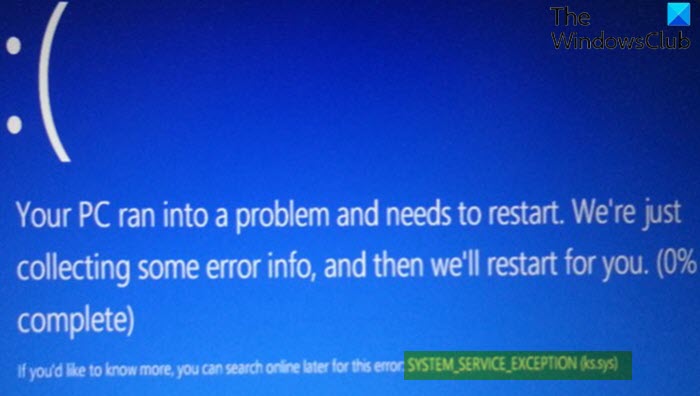
Ks.sys là một tệp (ks.sys)thư viện CSA nhân Windows(Windows kernel CSA library file) , có liên quan trực tiếp đến máy quay video. Bạn có nhiều khả năng gặp phải lỗi BSOD này trên máy tính xách tay có webcam tích hợp và hệ thống HP.
(SYSTEM_SERVICE_EXCEPTION)Màn hình xanh (Blue Screen)SYSTEM_SERVICE_EXCEPTION (ks.sys)
Nếu bạn đang gặp phải trường hợp của sự cố SYSTEM_SERVICE_EXCEPTION(SYSTEM_SERVICE_EXCEPTION) này, bạn có thể thử các giải pháp được đề xuất của chúng tôi bên dưới theo thứ tự cụ thể và xem điều đó có giúp giải quyết sự cố không.
- Bật Chế độ(Mode) an toàn với mạng(Networking) hoặc Bật video độ phân giải thấp
- Cập nhật trình điều khiển từ trang web của nhà sản xuất
- Cài đặt trình điều khiển chung của HP Webcam
Không thể xóa hoặc thay đổi tệp ks.sys vì đây là một trong những thành phần hệ thống Windows .
Hãy cùng xem mô tả về quy trình liên quan đến từng giải pháp được liệt kê.
Nếu bạn có thể đăng nhập bình thường, tốt; nếu không, bạn sẽ phải khởi động vào Chế độ An toàn(boot into Safe Mode) , vào màn hình tùy chọn Khởi động Nâng cao(Advanced Startup options screen) hoặc sử dụng Phương tiện Cài đặt để khởi động(use the Installation Media to boot) để có thể thực hiện các hướng dẫn này.
1] Bật Chế độ an toàn(Enable Safe Mode) với mạng(Networking) hoặc Bật video độ phân giải thấp
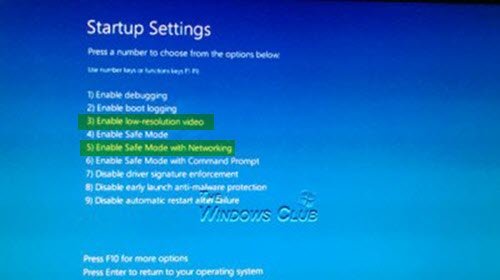
Giải pháp này yêu cầu bạn truy cập tùy chọn Khởi động nâng cao > Khắc phục sự cố(Troubleshoot) > Tùy chọn nâng cao(Advanced options) > Tùy chọn cài đặt khởi động(Startup Settings) và chọn Bật Chế độ an toàn(Enable Safe Mode) với mạng(Networking) hoặc Bật video độ phân giải thấp và xem lỗi BSOD ks.sys có được giải quyết trong lần khởi động tiếp theo hay không.
Ngoài ra, hãy mở Trình quản lý thiết bị(open Device Manager) và mở rộng phần Bộ điều hợp hiển thị(Display Adapters ) .
Nếu bạn thấy 2 mục trong Bộ điều hợp hiển thị(Display Adapters) , hãy tắt thẻ video tích hợp (ví dụ: Intel HD 4000 hoặc AMD Radeon HD 4200 ) và khởi động lại. ( Hãy thử(Try) ngược lại nếu nó không hoạt động).
Nếu bạn thấy 1 mục trong Bộ điều hợp hiển thị(Display Adapters) , hãy khôi phục trình điều khiển hoặc gỡ cài đặt bộ điều hợp hiển thị trong Trình quản lý thiết bị(Device Manager) và bật tùy chọn xóa phần mềm trình điều khiển.
2] Cập nhật(Update) trình điều khiển từ trang web của nhà sản xuất
Giải pháp này yêu cầu bạn tải xuống phiên bản trình điều khiển mới nhất(download the latest version of the driver) từ trang web của nhà sản xuất và cài đặt trình điều khiển ở chế độ tương thích trên máy tính Windows 10 của bạn.
Nếu sự cố vẫn tiếp diễn, hãy thử giải pháp tiếp theo.
3] Cài đặt trình điều khiển chung của HP Webcam
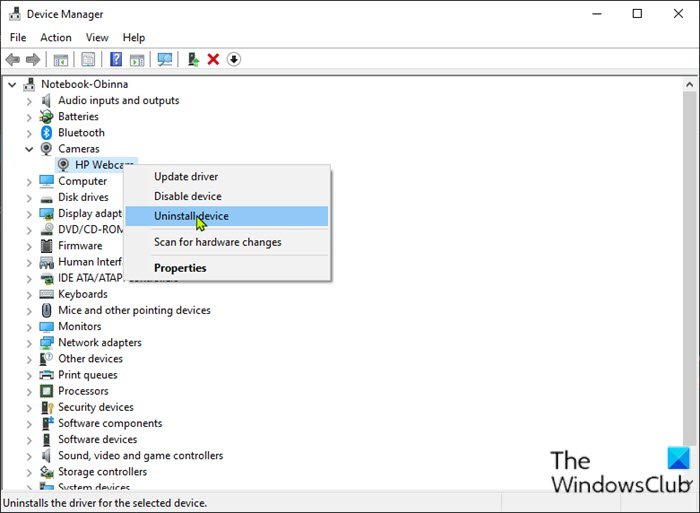
Để cài đặt trình điều khiển chung cho webcam HP, hãy làm như sau:
- Nhấn phím Windows key + R để gọi hộp thoại Chạy.
- Trong hộp thoại Run, nhập devmgmt.msc và nhấn Enter để mở Device Manager .
- Khi bạn đang ở trong Trình quản lý Thiết bị(Device Manager) , hãy cuộn xuống qua danh sách các thiết bị đã cài đặt và mở rộng phần Hình ảnh(Imaging ) hoặc Máy ảnh( Camera ) .
- Nhấp chuột phải vào HP Webcam và chọn Gỡ cài đặt thiết bị(Uninstall device) .
Sau khi hoàn tất, hãy khởi động lại thiết bị. Khi khởi động, Windows sẽ tự động cài đặt các trình điều khiển chung.
Hi vọng điêu nay co ich!
Related posts
SYSTEM THREAD EXCEPTION NOT HANDLED (ldiagio.sys) BSOD
Fix EXFAT FILE SYSTEM (volmgr.sys) BSOD error trên Windows 11/10
DRIVER_VERIFIER_DETECTED_VIOLATION BSOD error trên Windows 10
Fix ndis.sys Thất bại BSOD error trên Windows 10
Fix Ntfs.sys Không BSOD Error trên Windows 10
DRIVER_IRQL_NOT_LESS_OR_EQUAL (ndistpr64.sys) BSOD
Làm thế nào để sửa chữa Blue Screen của Death error trong Windows 10
INVALID_KERNEL_HANDLE BSOD Error 0x00000093
Best Free Crash Dump Analyzer software cho Windows 10
DPC_WATCHDOG_VIOLATION Blue Screen trong Windows 11/10
Fix SYSTEM SERVICE EXCEPTION (ASMTXHCI. SYS) Blue Screen error
IRQL_NOT_DISPATCH_LEVEL 0x00000008 Blue Screen Error
Fix Windows Update Error Code 0x8007025D-0x2000C
Fix FaceIt.sys, rzudd.sys or AcmeVideo.sys BSOD error trên Windows 10
Fix USBXHCI.sys Blue Screen error trên Windows 10
Cách khắc phục Tcpip.sys Blue Screen Error trên Windows computer
Kernel Security Check Failure error Trong Windows 10
Kernel ntoskrnl.exe bị thiếu hoặc chứa lỗi, mã Error 0xc0000221
Fix TIMER_OR_DPC_INVALID Blue Screen trên Windows 10
Cách khắc phục Orange Screen của Death trong Windows 11/10
